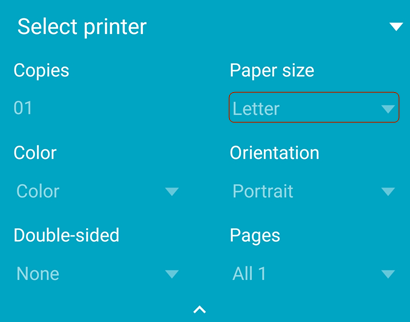Feilsøke
Få hjelp og finn svar
Hvis du har problemer med appen, en bestemt fil eller bare har et spørsmål, kan du få hjelp fra andre brukere på nettforumet.
Finne appversjonen
Appen oppdateres automatisk som standard. Hvis du vil finne versjonen for det installerte produktet, trykker du på ![]() > About Adobe Acrobat.
> About Adobe Acrobat.
Den installerte versjonen vises under Om-overskriften.
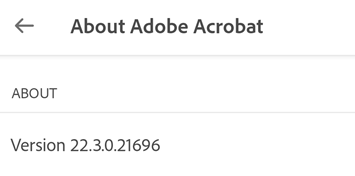
Avgjør hvem som er logget på
Brukeren som i øyeblikket er logget på, kan vises ved å trykke på ![]()
Finne OS-versjonen
Merk: Metoden for å finne Android-versjonen varierer mellom enheter, men start ved å velge Innstillinger > Om telefonen.
Trykk på enhetens Innstillinger-ikon.
Trykk på Om telefonen og se etter programvareversjonen.
Hente krasjlogger
Hvis appen krasjer, gjør du følgende for å sende krasjloggene til oss:
Gå til enhetens innstillinger
Trykk på Om telefonen > Byggnummer.
Trykk på byggnummeret seks ganger for å aktivere utvikleralternativene.
Trykk på tilbakeknappen.
Trykk på Utviklervalg > Ta feilrapport.
Trykk på Interaktiv rapport > Rapport
Når feilrapporten er klar, sender du loggene og informasjon om enhetstype og OS-versjon til nettforumet.
Sende krasjlogger til Adobe
Hvis appen krasjer, vises en dialogboks som lar deg velge om du alltid vil sende loggen eller sende bare én gang. Velg Alltid for å hjelpe Adobe med å løse eventuelle problemer med appen.
Sende funksjonsforespørsler
Hvis du har en funksjonsforespørsel eller ønsker å dele ideer med utviklingsteamet, kan du fylle ut denne funksjonsforespørselen eller feilskjemaet.
Språk som støttes
Adobe leverer dokumentasjon for DC-mobilproduktene på 21 språk.
https://www.adobe.com/go/v_acrobatandroid_it, italiensk
https://www.adobe.com/go/v_acrobatandroid_id, indonesisk
https://www.adobe.com/go/v_acrobatandroid_fil, filippinsk
https://www.adobe.com/go/v_acrobatandroid_zh_Hans, kinesisk (forenklet)
https://www.adobe.com/go/v_acrobatandroid_zh_Hant, kinesisk (tradisjonell)
https://www.adobe.com/go/v_acrobatandroid_cs, tsjekkisk
https://www.adobe.com/go/v_acrobatandroid_nl, nederlandsk
https://www.adobe.com/go/v_acrobatandroid_pt, portugisisk (brasiliansk)
Vanlige spørsmål
Hvordan sjekker jeg abonnementene mine?
Hvis en funksjon du prøver å bruke ikke er tilgjengelig eller ber deg om å abonnere, kan du kontrollere ditt gjeldende abonnement slik:
Trykk på

Trykk på Abonnementer.
For å behandle dine eksisterende abonnementer, trykker du på Behandle abonnementer.
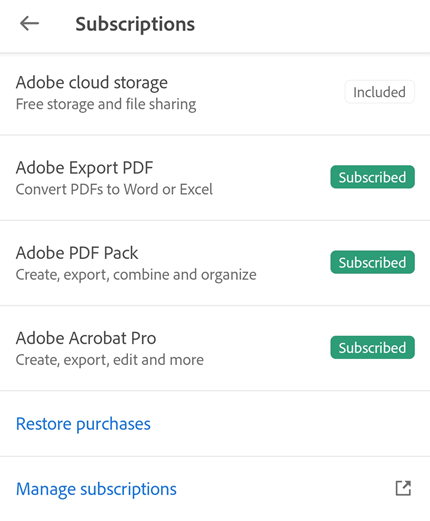
For å kjøpe et abonnement, trykker du på Prøv nå og følger arbeidsflyten.
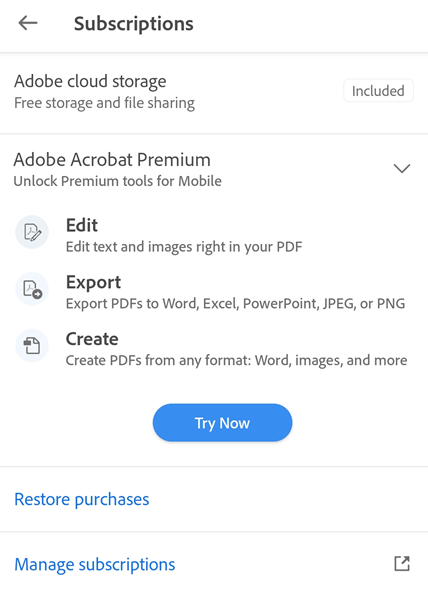
Hvorfor endres eller forsvinner menyene?
Når en fil er åpen, endrer et enkelttrykk visningen til fullskjermmodus. Fullskjermmodus skjuler menyene, slik at du kan se mer av dokumentet.
Menyen varierer basert på visningskonteksten. Elementer på menylinjen øverst endres for eksempel avhengig av om du viser en privat fil, en delt fil eller en gjennomgangsfil.
Hvordan tvinger jeg Acrobat Reader-appen til å avslutte?
Noen ganger kan det være nyttig å stoppe appen for å tømme minne, nullstille cache og så videre. Gjør ett av følgende:
Trykk på knappen på enheten for sist brukte apper, og sveip appen bort.
Gå til Innstillinger > Programmer > Adobe Acrobat > Tving avslutning.
Kan vi gjøre Adobe Acrobat til et standardalternativ for å åpne et dokument på en Android-enhet?
Ja. For å velge Adobe Acrobat som standardalternativ for å åpne dokumentene dine, trykker du på en PDF for å åpne den. I Åpne med-dialogen som åpnes, trykker du på Adobe Acrobat-ikonet og velger Alltid. Den setter Adobe Acrobat som standardapp for å åpne dokumentene på enheten din.
Med Acrobat Pro DC-abonnement, kan jeg bruke mobilappens premiumfunksjoner?
Ja. Med abonnement på Adobe Acrobat Pro DC eller Adobe Acrobat Premium, får du tilgang til premiumfunksjonene som tilbys av en DC-mobilapp, inkludert Acrobat Reader, Adobe Scan og Adobe Sign. Merk at du må logge på med din Adobe ID for å få tilgang til premiumfunksjonene.
Jeg mottok en digitalt signert PDF, men den viser merknaden «Signatur ikke bekreftet». Hvordan få verifisert en digital signatur?
Funksjonen for å bekrefte en digital signatur er ikke tilgjengelig for Acrobat Reader på mobilen. Du må bruke Acrobat Reader DC (gratisvare) for skrivebordsmaskin (Windows/Mac). Du kan referere til denne hjelpeartikkelen for å finne ut hvordan du validerer signaturen din.
Hvordan skriver jeg ut PDF-dokumenter med både brev- og lovlig-størrelse?
For å skrive ut et PDF-dokument i ønsket størrelse, må du åpne PDF-en og trykke på
 >
>  Skrive ut. I dialogboksen Skriveralternativer åpner du rullegardinmenyen Papirstørrelse og velger ønsket størrelse. Angi andre preferanser, velg en skriver, og trykk deretter på Skriv ut. Merk at du ikke kan skrive ut passordbeskyttede PDF-er.
Skrive ut. I dialogboksen Skriveralternativer åpner du rullegardinmenyen Papirstørrelse og velger ønsket størrelse. Angi andre preferanser, velg en skriver, og trykk deretter på Skriv ut. Merk at du ikke kan skrive ut passordbeskyttede PDF-er.